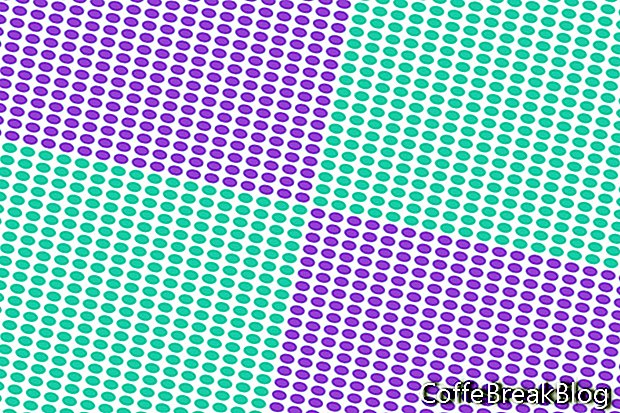Vytváranie vzorov v aplikácii Illustrator je moja verzia čmáranice. V Illustratore je ľahké vytvoriť bezproblémový opakujúci sa vzor, ktorý využíva takmer akýkoľvek opakovateľný motív, od jednoduchého kruhu po zložitejší motív. V tomto návode v Illustratore vytvoríme jednoduchý vzor opakujúcich sa kruhov.
Najprv vytvoríme nový dokument a nakreslíme kruh. Potom použijeme funkciu Možnosti vzoru na vygenerovanie vzoru použitého v obrázku vyššie.
- Spustite nový dokument. V príklade som použil dokument s rozlíšením 2 000 x 2 000 x 72 res.
- Nastavte farbu výplne podľa vášho výberu, nastavte zdvih na nulu a nakreslite na plátne kruh ľubovoľnej veľkosti pomocou nástroja Ellipse. V príklade som nakreslil šedo-farebný kruh s veľkosťou 50 pixelov.
Rád pracujem s bielymi a odtieňmi šedej. Týmto spôsobom sa môžem sústrediť na vzor a nie byť ovplyvňovaný farbami.
- V ponuke kliknite na Object - Pattern - Make (viď obrázok) a otvorte dialógové okno Options Pattern (pozri obrázok).
- Svojmu novému vzoru pomenujte napríklad „Jednoduché kruhy“.
Medzi kruhy, ktoré sú rovnaké ako 50 pixelov ako náš kruh, pridajte prázdne miesto. Aby sme to mohli urobiť, musíme použiť možnosť Veľkosť dlaždíc na umenie (pozri obrázok).
- Začiarknite políčko vedľa položky Veľkosť dlaždíc podľa čl.
- Nastavte rozstupy H a V na 50 pixelov každý.
- Ponechajte ostatné predvolené nastavenia.
- Na paneli Možnosti kliknite na položku Hotovo (pozri snímku obrazovky). Týmto sa zatvorí dialógové okno a náš vzor. Uloží sa však na panel Vzorník (pozri obrázok).
- Odstráňte pôvodný kruh.
- Dialógové okno Možnosti vzoru znova otvorte dvojitým kliknutím na náš vzorník v paneli Vzorník.
V tomto okamihu má náš nový vzorkovník jednu vrstvu a nemá pozadie. Uloží sa na panel Vzorkovník, ale iba pre tento jeden dokument. Ak tento dokument zatvoríme, stratíme naše vzorkovníky. Preto musíme tento dokument uložiť, aby sa naše vzorníky mohli uložiť na neskoršie použitie. Ale to môže byť trochu nepohodlné. Existuje však aj iná metóda.
Môžeme vytvoriť vlastnú knižnicu vzorkovníka, kde môžeme uložiť vzorkovník, ktorý sme vytvorili. Potom, keď sme pripravení použiť tento vzorník, stačí otvoriť vlastnú knižnicu. Z panela Vzorník odstránime všetky predvolené políčka a ponecháme si len náš vlastný vzorník.
- Vyberte všetky políčka s výnimkou našich vzorkovníkov. Potiahnite ich do ikony Kôš.
- Otvorte ponuku panelu Vzorník a vyberte možnosť Uložiť vzorkovnicu knižníc ako AI (pozri obrázok).
- V okne Finder zadajte názov vzorkovnice a kliknite na Save.
Teraz môžeme náš vzorkovník použiť v ktoromkoľvek dokumente otvorením našej vlastnej knižnice.
- V ponuke panelu Vzorník kliknite na položku Okno - Knižnica vzorkovníkov - Iné knižnice.
- V okne Finder prejdite na Library - Application Support - Adobe - Adobe Illustrator CS6 - en_US - Swatches - YourSwatchLibrary.ai. (Táto cesta sa môže líšiť v závislosti od vašej verzie aplikácie Illustrator a operačného systému.)
- Vyberte súbor knižnice a kliknite na Otvoriť.
Copyright 2018 Adobe Systems Incorporated. Všetky práva vyhradené. Snímky obrazovky produktov spoločnosti Adobe znova vytlačené so súhlasom spoločnosti Adobe Systems Incorporated. Adobe, Photoshop, Photoshop Album, Photoshop Elements, Illustrator, InDesign, GoLive, Acrobat, Cue, Premiere Pro, Premiere Elements, Bridge, After Effects, InCopy, Dreamweaver, Flash, ActionScript, Fireworks, Contribute, Captivate, Flash Catalyst a Flash Paper je / sú [a] registrované ochranné známky alebo ochranné známky spoločnosti Adobe Systems Incorporated v USA a / alebo iných krajinách.
Video Návody: Illustrator - priprava vizitky (Smieť 2024).